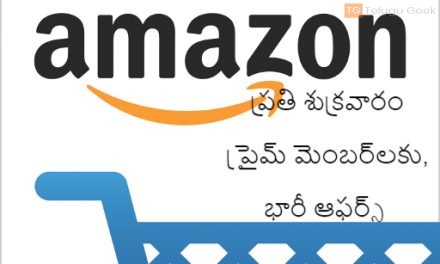కంప్యూటర్(Computer) లేదా ల్యాప్టాప్(Laptop) వంటి వాటిని అధికంగా ఉపయోగిస్తూ ఉంటే కనుక వారు అధికంగా మెమరీ(Memory) సమస్యలతో బాధపడుతూ ఉంటారు. అయితే ఈ సమస్యలకు చెక్ పెట్టె మరియు మీ యొక్క పనులు ప్రభావితం అయ్యే వివిధ మార్గాలు ఉన్నాయి.
మీరు విండోస్11(Windows 11)ని ఇన్స్టాల్(Install) చేసినప్పటి నుండి మీ కంప్యూటర్ లో మీ యొక్క విధులు మందగించడం మరియు తరచుగా కంప్యూటర్ క్రాష్(Crash) అవ్వడం వంటి సమస్యలను అనుభవిస్తుంటే కనుక మీ మెమరీ అయిపోయే అవకాశం ఉంది. ఈ సమస్యకు పరిష్కారం ఉంది.
దీనికి మీకు ఎటువంటి ఖర్చు కూడా కాదు. విండోస్ 11 కంప్యూటర్లలో వర్చువల్ మెమరీ(Virtual Memory)ని పెంచుకోవడం ఎలాగో తెలుసుకుందాం!
వర్చువల్ మెమరీ అంటే ఏమిటి?
వర్చువల్ మెమరీ(Virtual Memory) అంటే ఏమిటి అని మీరు ఆలోచిస్తున్నారా? దీన్ని అర్థం చేసుకోవడానికి మీరు ముందుగా మీ RAM మరియు హార్డ్ డ్రైవ్ డి ఏమిటో అర్థం చేసుకోవాలి. మీ హార్డ్ డ్రైవ్(Hard Drive) మీ ఫైల్లు, ఫోటోలు, గేమ్లు, సంగీతం మొదలైనవాటిని హోస్ట్ చేస్తుంది. RAM అనేది ప్రోగ్రామ్ (Program) యొక్క నిర్దిష్ట సమాచారం మరియు డేటాను స్టోర్(Data Store) చేస్తుంది. RAM సాయంతో మీ సిస్టమ్ వర్చువల్ మెమరీని ఉపయోగించుకుంటుంది. వర్చువల్ మెమరీని పేజింగ్ ఫైల్(Paging File) లేదా స్వాప్(Swap) అని కూడా సూచిస్తారు. ఇది మీ సిస్టమ్(System)కు తాత్కాలిక మెమరీ విస్తరణను అందిస్తుంది. రామ్ RAMని విస్తరించడానికి మీ హార్డ్ డ్రైవ్లోని కొంత భాగాన్ని ఉపయోగించడం ద్వారా ఇది జరుగుతుంది.
Windows 11లో వర్చువల్ మెమరీని పెంచే విధానం
- Win + I షార్ట్ కట్ కీలను ఉపయోగించి మీ విండోస్ 11 సెట్టింగ్ల (Settings) యాప్ను ఓపెన్ చేయండి.
- మీరు సిస్టమ్ సెట్టింగ్లలో ఎడమవైపు గల పేన్లో క్రిందికి స్క్రోల్ చేసి “అబౌట్” (About)ఎంపికను ఎంచుకోండి.
- తరువాత అడ్వాన్స్ సిస్టమ్ సెట్టింగ్ల(ASS) ఎంపికపై క్లిక్ చేయండి.
- మరో విండో ఓపెన్ అవుతుంది. ఇందులో పెర్ఫార్మెన్స్(Performance) విభాగంలో సెట్టింగ్లపై క్లిక్ చేయండి.
- తరువాత అడ్వాన్స్డ్ ట్యాబ్(Advanced Tab)పై క్లిక్ చేయండి.
- వర్చువల్ మెమరీ(VM) విభాగంలో ‘చేంజ్’ ఎంపికపై క్లిక్ చేయండి.
- “Automatically managed paging file size for all drives” బాక్స్ ని ఎంపిక చేయవద్దు.
- కస్టమ్ సైజ్పై క్లిక్ చేయండి. ఆపై మునుపటి విభాగంలో చర్చించినట్లుగా స్టార్టింగ్ పరిమాణం మరియు గరిష్ట పరిమాణం కోసం విలువలను నమోదు చేయండి.
- మీరు దీనిని పూర్తి చేసిన తర్వాత సెట్పై క్లిక్ చేసి “Ok” ఎంపికపై నొక్కండి.
వర్చువల్ పరిమాణాన్ని పెంచడం అనేది దీర్ఘకాలిక పరిష్కారం కాదు. కావున మీ సిస్టమ్కు మెమరీని పెంచడానికి మీరు మరింత RAMని ఇన్స్టాల్ చేయాల్సి ఉంటుంది. అప్పటి వరకు ఇది మీ సిస్టమ్కు సంబంధించిన కొన్ని సమస్యలను పరిష్కరించడంలో సహాయపడుతుందని ఆశిస్తున్నాము.